how to lock apps in android phone iphone application lock process notification off no one can see- एंड्रॉयड हो या iPhone हर ऐप पर लगा सकते हैं ताला, किसी ने फोन मांगा तो भी नहीं कर पाएगा ताक-झांक

आखरी अपडेट:
How to lock apps on phone: ऐप लॉक करना बहुत आसान है और यह आपकी प्राइवेसी और सिक्योरिटी के लिए ज़रूरी भी. आइए जानते हैं कि कैसे आप Android और iPhone में ऐप को लॉक कर सकते हैं.
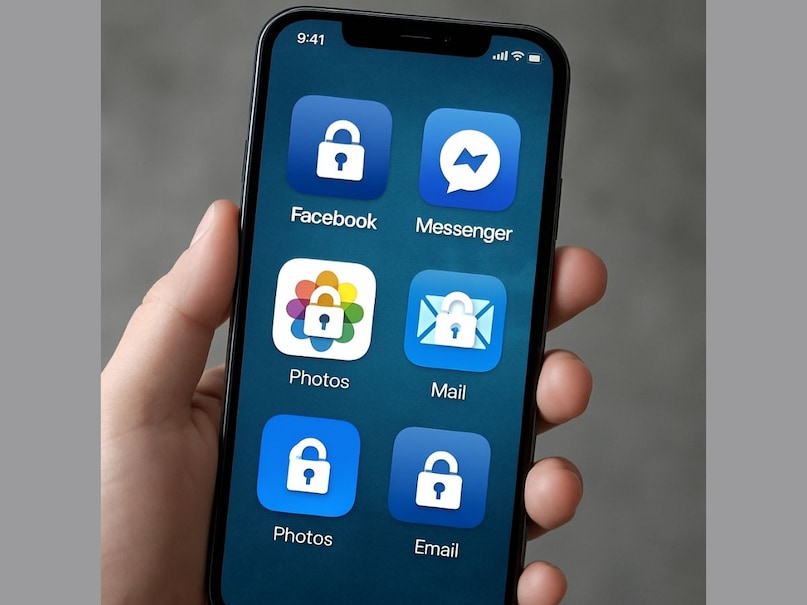
आजकल हमारे स्मार्टफोन में बहुत सी पर्सनल चीजें होती हैं. अब जिसके हाथ में स्मार्टफोन हैं उन सभी में चैट्स, फोटोज़,वीडियोज़, बैंकिंग ऐप्स और सोशल मीडिया अकाउंट्स मौजूद होते हैं. ऐसे में अगर कोई फोन मांग लेता है तो बहुत टेंशन हो जाती है कि आखिर क्या करें. ऐसा डर इसलिए भी रहता है कि कुछ ऐसे भी लोग होते हैं जो एक काम करने के लिए फोन मांगते हैं और फिर दूसरी ऐप में ताका-झांकी करने लगते हैं. आप नहीं चाहते कि कोई और आपकी पर्सनल ऐप्स को खोल सके, तो उन्हें लॉक करना एक बढ़िया उपाय है.

जी हां, आप अपने फोन की ऐप्स को लॉक कर सकते हैं. इससे आपके अलावा कोई और उसे एक्सेस नहीं कर सकेगा. स्मार्टफोन में ऐप लॉक करने के कई तरीके हैं. आइए जानते हैं कैसे आप अपने Android और iPhone में ऐप्स को लॉक कर सकते हैं.

ऐप लॉक करने के लिए फोन की सेटिंग का इस्तेमाल करे- कुछ स्मार्टफोन कंपनियां जैसे Xiaomi, Vivo, OPPO, Samsung अपने फोन में पहले से ही App Lock फीचर देती हैं. ऐसे करें इस्तेमाल: Settings में जाएं, ‘App Lock’ या ‘Privacy Protection’ पर टैप करें. जिस ऐप को लॉक करना है, उसे सेलेक्ट करें. पासवर्ड, पिन या फिंगरप्रिंट सेट करें. अब से उस ऐप को खोलने के लिए पासवर्ड देना होगा.

थर्ड-पार्टी ऐप्स का इस्तेमाल करें (Android पर)- अगर आपके फोन में यह फीचर नहीं है, तो आप AppLock, Norton App Lock, या Smart AppLock जैसे ऐप डाउनलोड कर सकते हैं. इस्तेमाल का तरीका: Google Play Store से AppLock इंस्टॉल करें. ऐप खोलें और पासवर्ड सेट करें. लिस्ट से ऐप्स चुनें जिन्हें आप लॉक करना चाहते हैं.

iPhone में ऐप लॉक कैसे करें- iPhone में सीधे ऐप लॉक का विकल्प नहीं होता, लेकिन आप Screen Time का इस्तेमाल कर सकते हैं. इसके लिए Settings > Screen Time > App Limits पर जाकर Add Limit चुनें. ऐप सेलेक्ट करें और समय 1 मिनट सेट करें. पासकोड सेट करें. अब हर बार ऐप खोलने पर पासकोड मांगा जाएगा.

फेस लॉक या फिंगरप्रिंट का उपयोग करें- ज़्यादातर फोन आजकल बायोमेट्रिक सिक्योरिटी सपोर्ट करते हैं. आप Face ID या Fingerprint को ऐप लॉक के साथ लिंक कर सकते हैं ताकि बिना आपका चेहरा या अंगूठा स्कैन किए कोई ऐप न खुल सके.

नोटिफिकेशन भी छुपाएं- अगर कोई आपकी स्क्रीन देख रहा है, तो नोटिफिकेशन में पर्सनल मैसेज दिख सकते हैं. इसे बंद करने के लिए: Settings > Notifications और फिर ऐप चुनें और ‘Hide sensitive content’ ऑन करें.




